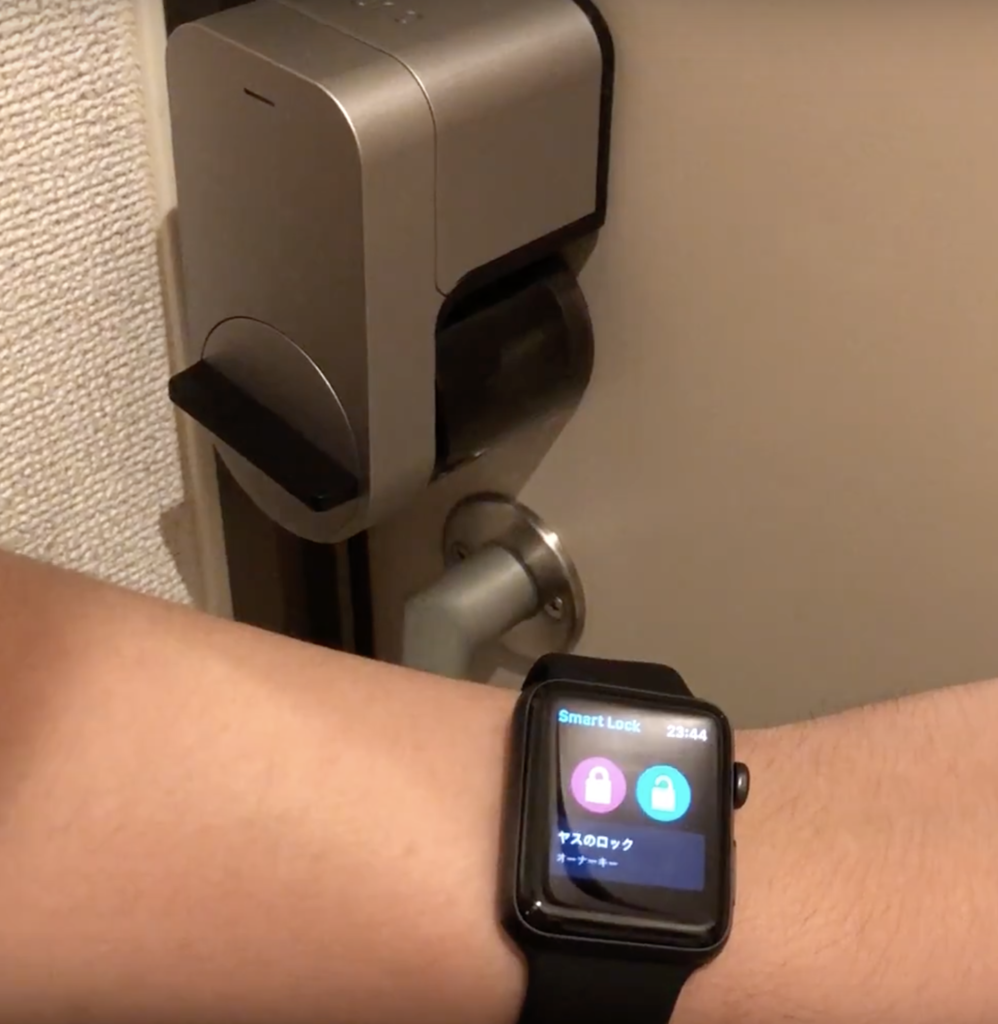スマホで自宅の鍵を操作する事ができるQrio Smart Lock。
そんな便利なデバイスがなんとApple Watchで操作ができるようになったのです!
わざわざスマホを取り出さなくてもApple Watchでアプリを使えば簡単に施錠解錠ができます。
今回はApple WatchからQrio Smart Lockを操作する方法をご紹介したいと思います!
まずは事前準備をしましょう

Apple WatchからQrio Smart Lockを操作するためには各デバイスの初期設定を完了させておく必要があります。
Apple Watchにはスマホで設定をしたQrio専用アプリが表示されていることを確認してください。
Qrio Smart Lockは以下の記事で詳しく初期設定の方法をご紹介しておりますので、こちらをご覧いただきながら正しくセットアップを完了させましょう!
 Qrio Smart Lockを1年使って感じたメリットとデメリット
Qrio Smart Lockを1年使って感じたメリットとデメリット
連携方法をご紹介!
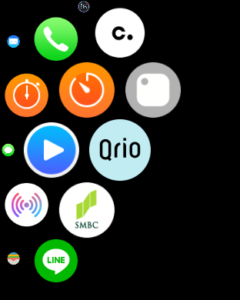
上の画像のようにQrio専用アプリが表示されている事が確認されたら、早速アプリを立ち上げましょう。
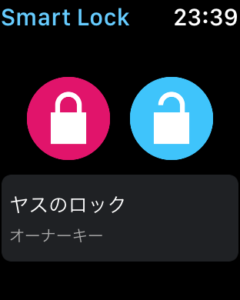
するとQrioアプリ上で初期設定をした際に登録をしたスマートロック名が表示されます。
もしこちらが「未接続」と表示されている場合は画面を強くタップしてみてください。
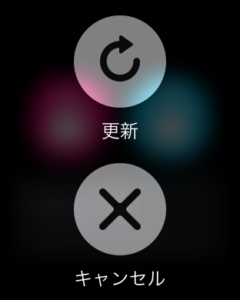
画面を強くタップすると、上の画面のように「更新」ボタンが表示されます。
「未接続」と表示されている場合はApple Watch上でまだスマートロックが認識されていない場合に表示されますので、Apple Watch上でスマートロックを認識させるため「更新」ボタンをタップしてください。
もしそれでも「未接続」のままの場合、スマホがスマートロックが接続されていない可能性がありますので、アプリを開いてBluetoothで接続されているか確認をしましょう。
☑ スマホのBluetoothがオンになっているか確認
☑ アプリ上でスマホとスマートロックが接続されているかを確認
上の3点が正しく確認できればApple Watch上でも表示されると思いますので実践してみてください!
実際に操作してみた!

さてApple Watch上でスマートロックの認識が無事完了したらあとは実践あるのみです!
スマートロックの近くで操作できるかどうかを確かめてみましょう!
さていかがでしたでしょうか!
若干タイムラグはあるものの、しっかりと反応して施錠解錠をしてくれました!
ここで注意すべき点は「スマホの電源が入っているかどうか」と「スマホのBluetoothがオンになっているかどうか」です。
Apple Watchからの操作はあくまでもスマホ経由での操作になるようなので、スマホの電源が入っていないとApple Watch上でスマートロックが認識されず操作ができません。
必ず以下2点をご確認の上操作をしましょう!
☑ スマホのBluetoothがオンになっているかどうか
おわりに
さて今回はApple WatchからQrio Smart Lockを操作する方法をご紹介しました!
スマホから自宅の鍵を操作する事ができるだけでも便利ですが、Apple Watchから操作が可能になった事でより便利に使用する事ができるようになりました。
Apple Watchをお持ちの方はぜひQrio Smart Lockとの連携もお試しあれ!